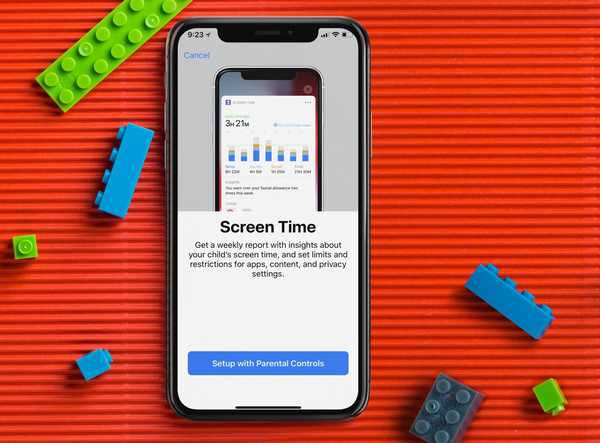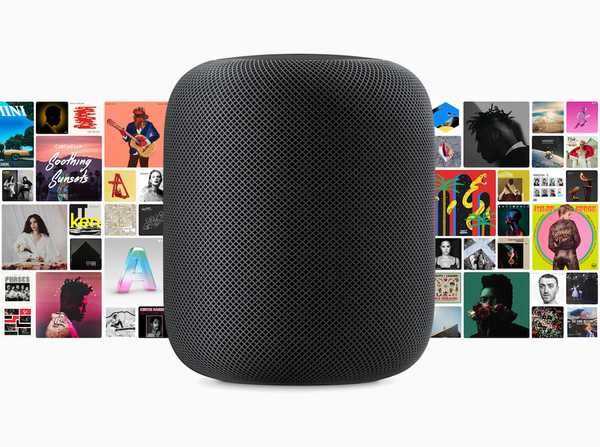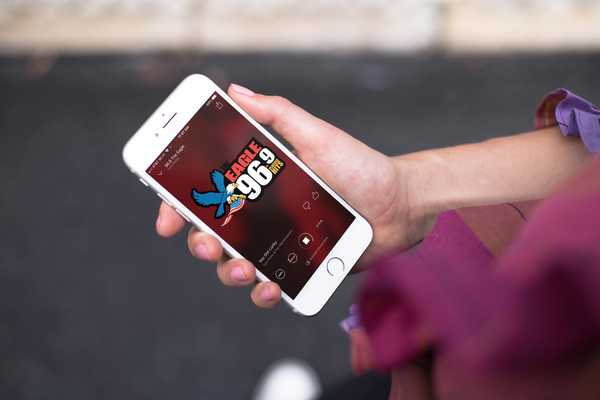Mit iOS 11 und macOS High Sierra kann Siri sein „Gehirn“ auf allen iPhone-, iPad-, iPod touch-, Mac-, Apple Watch- und Apple TV-Geräten perfekt synchronisieren, um Ihre Abfragen besser zu personalisieren. Diese praktische Funktion ist für ein nahtloseres Siri-Erlebnis unerlässlich, das auf Ihrer persönlichen Nutzung des persönlichen Assistenten auf jedem Ihrer Geräte basiert.
Durch die Verwendung von iCloud zum Synchronisieren von maschinellen Lerndaten auf Ihrem Apple-Gerät kombiniert Siri das Wissen über Ihr Verhalten mit Kontextdaten, die auf jedem Gerät vorhanden sind, das Sie besitzen.
Es hilft Siris maschinellem Lernen, schlauer zu werden, da es ein vollständigeres Bild von Ihnen gibt.
Hier erfahren Sie, wie Sie die Siri-Synchronisierung auf jedem von Ihnen verwendeten Gerät aktivieren.
Systemanforderungen für die Siri-Datensynchronisation
Beachten Sie, dass für die Daten-Synchronisierung von Siri ein iPhone, iPad oder iPod touch mit iOS 11 oder höher, ein Mac mit macOS High Sierra oder höher, eine Apple Watch mit watchOS 4 oder höher oder ein Apple TV der vierten Generation mit tvOS 11 erforderlich sind oder später.
Ältere Versionen von iOS, macOS, watchOS und tvOS unterstützen diese Funktion nicht.
Siri Datensynchronisation und Ihre Sicherheit
Durch die Fähigkeit von Siri, Daten über iCloud zu synchronisieren, bleiben Ihre persönlichen Informationen so sicher wie nie zuvor, da Ihre Daten auf dem Weg zwischen Geräten durchgehend verschlüsselt werden.
"Siri versteht den Kontext, Ihre Interessen und wie Sie Ihr Gerät verwenden", sagte Craig Federighi, Senior Vice President für Software Engineering bei WWDC von Apple im Juni 2017.
"Was Siri auf Ihrem Gerät über Sie erfährt, wird auf allen Ihren Geräten synchronisiert und bleibt auf allen Ihren Geräten vollständig privat und lesbar", fügte er hinzu.
So aktivieren Sie die Siri-Synchronisierung auf iPhone und iPad
1) Starte den die Einstellungen App auf Ihrem iPhone, iPad oder iPod.
2) Tippen Sie oben auf dem Bildschirm auf den Namen und das Bild Ihres Profils
3) Tippen Sie im nächsten Bildschirm auf iCloud.
4) Schieben Sie die Siri auf ON schalten.

Siri synchronisiert nun die auf diesem Gerät erfassten maschinellen Lerndaten mit iCloud. Aktivieren Sie diese Funktion auch auf Ihren anderen Geräten, um ein nahtloseres Siri-Erlebnis zu ermöglichen.
Die Funktion ist standardmäßig deaktiviert und es wird dringend empfohlen, die iCloud-Synchronisierung für Siri zu aktivieren, da Sie den persönlichen Assistenten von Apple wahrscheinlich auf mehr als einem Gerät verwenden.
So aktivieren Sie die Siri-Synchronisierung auf dem Mac
1) Öffne das Systemeinstellungen App auf Ihrem Mac.
2) Drücke den iCloud Symbol in den Systemeinstellungen.
3) Aktivieren Sie im iCloud-Einstellungsbereich das Kontrollkästchen neben "Siri"..

Auf diese Weise kann Siri auf diesem Mac die Vorteile der iCloud-Synchronisierung nutzen, um maschinelle Lerndaten zu verwenden, die von Ihren anderen Geräten zusammen mit den auf diesem Gerät gesammelten Daten erfasst wurden.
In watchOS 4 fehlt dieser Schalter, da Siri auf der Apple Watch bereits Daten von Ihrem gekoppelten iPhone verwendet. Mit anderen Worten: Wenn Sie die Siri-Datensynchronisierung auf einem iPhone einrichten, kann Ihre Apple Watch die Vorteile synchronisierter maschineller Lerndaten von ihrem gekoppelten iPhone nutzen.
Gleiches gilt für Siri für Apple TV mit tvOS 11 oder höher.
Brauchen Sie Hilfe? Fragen Sie iDB!
Wenn Ihnen diese Anleitung gefällt, geben Sie sie an Ihre Support-Mitarbeiter weiter und hinterlassen Sie unten einen Kommentar.
Stecken geblieben? Sie sind sich nicht sicher, wie Sie bestimmte Aufgaben auf Ihrem Apple-Gerät ausführen sollen? Lassen Sie es uns über wissen [email protected] und ein zukünftiges Tutorial könnte eine Lösung bieten.
Senden Sie Ihre Vorschläge zur Vorgehensweise über [email protected].